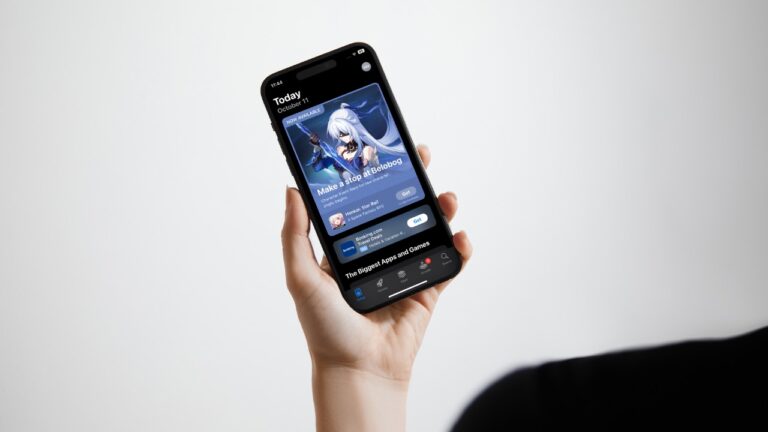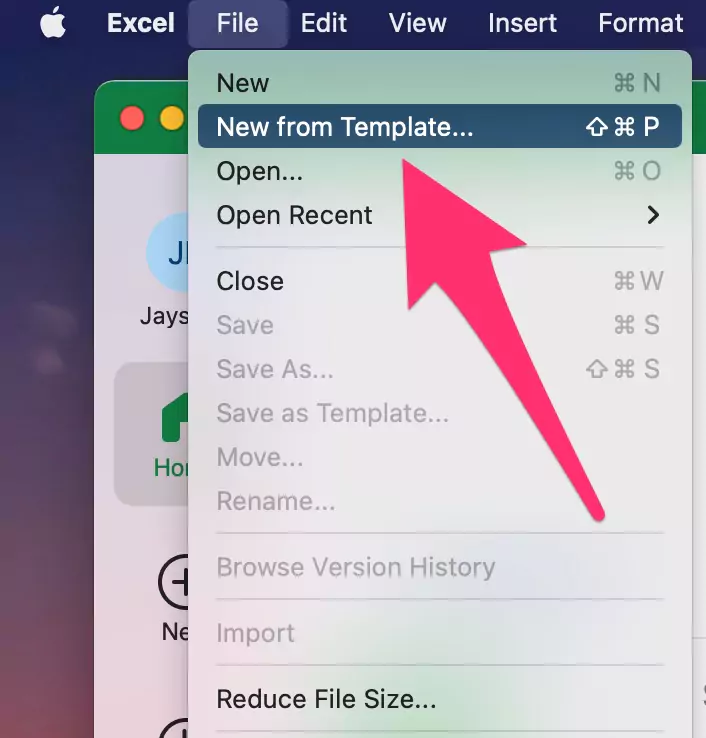2 бесплатных способа экспорта сообщений в PDF на Mac (2023 г.)
Если вы являетесь постоянным пользователем iMessage, скорее всего, в тот или иной момент вам захотелось экспортировать свои сообщения в PDF на свой Mac. Возможно, вы хотели сохранить на память все ваши любимые разговоры с любимым человеком локально. Возможно, вам нужно было держать чаты под рукой в качестве доказательства. Или, может быть, по какой-либо личной причине вы хотели положить конец общению с синими пузырями и переключиться на другие службы обмена сообщениями. По какой бы причине вы ни попали на этот пост, позвольте мне сказать вам, что существует несколько способов конвертировать сообщения в PDF на Mac. И это при этом не прожигая дыру в кармане!
Как конвертировать iMessages в PDF на Mac
Приложение Apple Messages оснащено встроенным конвертером сообщений в PDF. Следовательно, вам не нужно искать где-либо еще, чтобы преобразовать все ваши сообщения в PDF. Более того, этот удобный инструмент поддерживает как iMessage, так и SMS.
А как насчет совместимости? Что ж, вам не о чем беспокоиться, поскольку эта функция существует уже давно.
Экспорт всего разговора iMessage в формате PDF на Mac
- Чтобы начать работу, откройте Приложение «Сообщения» на вашем Mac.
- После этого перейдите к разговору, который вы хотите экспортировать в формате PDF, и выберите его.
- Далее нажмите на Меню «Файл» в левом верхнем углу экрана.
- В раскрывающемся меню выберите Распечатать.
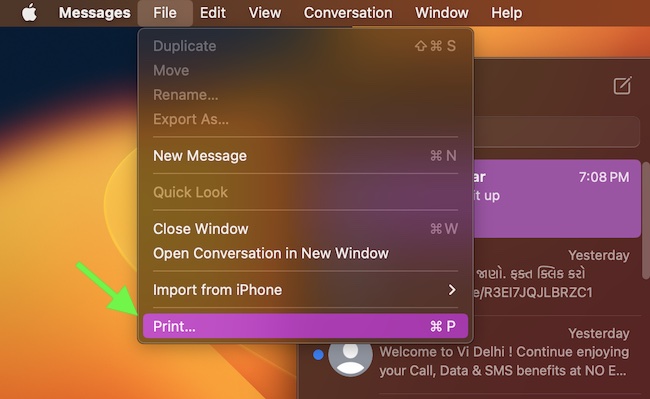
- Теперь на экране появится диалоговое окно печати. Нажмите на крошечный Кнопка PDF в левом нижнем углу окна.
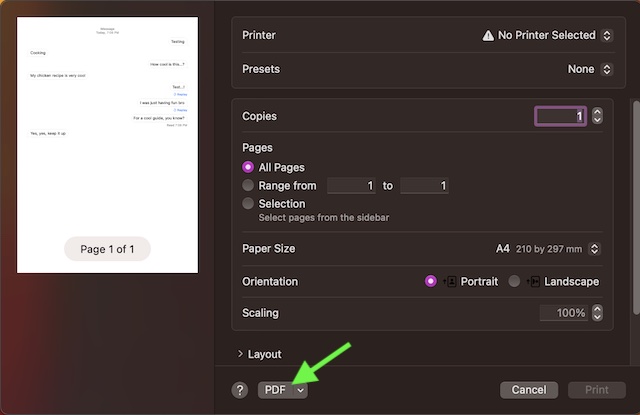
- Далее вам необходимо ввести имя файла, а также выбрать место назначения, в котором вы хотите сохранить экспортированный файл.
- Наконец, нажмите Сохранять и вы готовы идти!
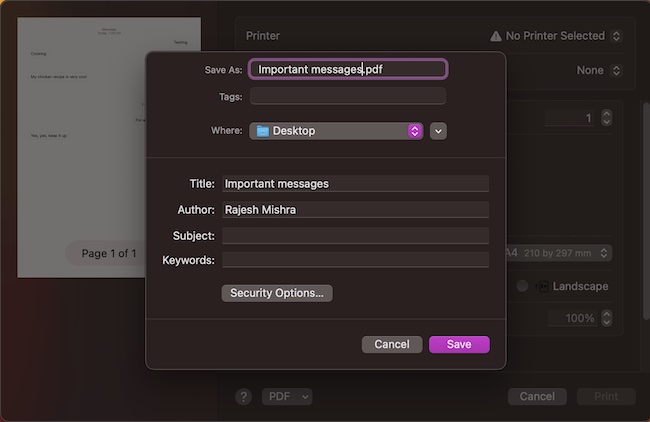
Вот и все! Вы успешно экспортировали разговор iMessage в формате PDF. Что мне нравится в этом встроенном конвертере сообщений в PDF, так это то, что он позволяет экспортировать как текст, так и изображения. Таким образом, вам не следует беспокоиться о потере важных изображений из-за преобразования.
Конвертируйте определенные iMessages или текстовые сообщения в PDF на Mac
Что, если вы хотите экспортировать определенные сообщения в формате PDF на свой Mac? Хотя такого официального метода не существует, вам поможет простой обходной путь.
- Для начала запустите приложение «Сообщения» на своем Mac.
- После этого перейдите к соответствующей ветке чата и откройте ее.
- Теперь сделайте снимок экрана (Shift+Command+5) сообщения/ов.
- Следующий, правой кнопкой мыши/Ctrl+щелчок на скриншоте и выберите Быстрые действия в меню.
- Наконец, выберите Создать PDF в меню и все готово.
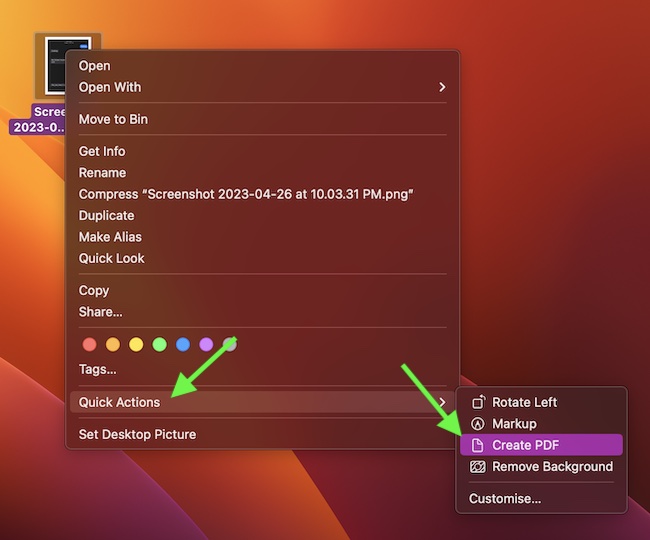
Вот и все!
Часто задаваемые вопросы
1. Является ли iMessage лучшим сервисом обмена сообщениями?
Несмотря на то, что я большой поклонник iMessage, я не думаю, что это лучшая платформа для обмена сообщениями. Хотя платформа обмена сообщениями Apple может похвастаться сквозным шифрованием и полной интеграцией с устройствами Apple, она не поддерживает другие платформы, что является огромным разочарованием.
2. Могу ли я использовать iMessage на Mac без iPhone?
Чтобы использовать iMessage на Mac, вам не нужен iPhone или iPad.